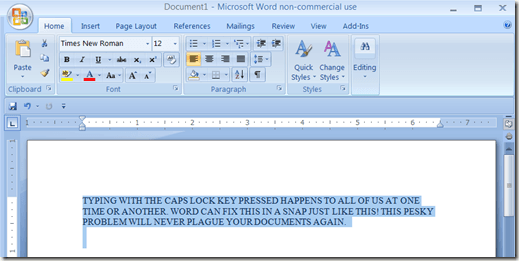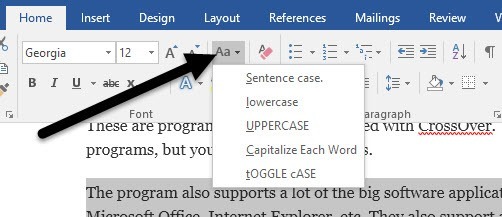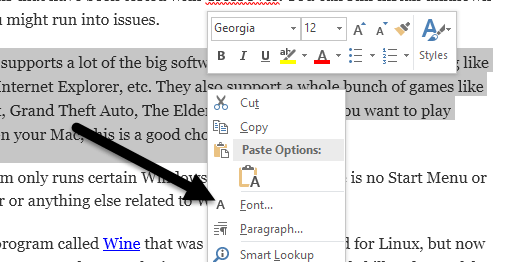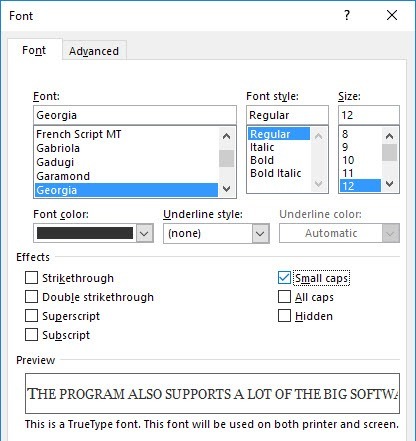Irgendwann haben wir versehentlich auf die Feststelltastewährend der Eingabe geklickt. Wenn Sie während des Tippens Multitasking durchführen, ist es durchaus möglich, dass Sie mehrere Sätze in Großbuchstaben eingeben! Ich kann jetzt so gut tippen, dass ich oft nicht einmal auf den Bildschirm gucke, wenn ich genau weiß, was ich tippen muss.
Anstatt den Text mit allen Großbuchstaben neu zu tippen, hat Word eine integrierte Option, um das Problem zu beheben. Das ist so einfach, dass du dich wundern wirst, warum du es vorher noch nie benutzt hast!
Also, was machst du? Markieren Sie zuerst den Text, den Sie in Großbuchstaben eingegeben haben.
Jetzt müssen Sie nur noch Umschalt + F3 drücken.Ernsthaft, das ist es! Ihr Text wird auf magische Weise in Kleinbuchstaben umgewandelt.
Nun, da Sie Text in Kleinbuchstaben haben, wäre es nicht schön, diesen kleingeschriebenen Text zu ändern nett, Satzfalltext? Drücken Sie SHIFT + F3ein zweites Mal und der Satz verwandelt sich magisch in den Satzfall.
Wenn Sie SHIFT + F3ein drittes Mal, wird der Text wieder in Großbuchstaben umgewandelt. Wenn Sie jemals Text in Großbuchstaben verwenden müssen, funktioniert dies auch. Markieren Sie den Text und drücken Sie UMSCHALT + F3, bis der Text in Großbuchstaben erscheint.
Hier ist ein zusätzlicher Tipp: Wenn Sie STRG + UMSCHALT + Kücken strong>, der Text wird in Kapitälchen umgewandelt. Small Caps eignen sich hervorragend für Überschriften in Dokumenten.
Die Anzahl der in Word integrierten Shortcuts kann überwältigend sein, und niemand nutzt die meisten davon. aber einige sind sehr nützlich. Sie können uns sicherlich alle ein paar verschwendete Minuten ersparen, die mit der erneuten Eingabe von Dokumenten verbracht wurden. Schau dir auch meinen anderen Beitrag auf großartige Verknüpfungen, die Sie in Windows verwenden können an. Wenn Sie kein Fan von Tastaturbefehlen sind, können Sie die Multifunktionsleiste verwenden, um das Gleiche zu tun.
Markieren Sie den Text, den Sie konvertieren möchten, und klicken Sie dann auf Fall ändernauf der Registerkarte Startseite.
Zusätzlich zu Groß- und Kleinschreibung können Sie jedes Wort groß schreiben oder schalte den Fall um. Um die Kapitälchen zu bekommen, müssen Sie noch ein paar Schritte machen. Klicken Sie mit der rechten Maustaste auf den ausgewählten Text und wählen Sie Schriftart.
Jetzt können Sie die Kapitälchen markieren-Box, um den Text für kleine Kapitälchen zu erhalten. Es wäre bequemer gewesen, wenn Sie es nur im Feld Fall ändernbeibehalten hätten, aber aus welchem Grund auch immer müssen Sie den Font-Dialog öffnen.
Das ist also alles, was Sie in Word ändern können. Wenn Sie Fragen haben, zögern Sie nicht zu kommentieren. Viel Spaß!